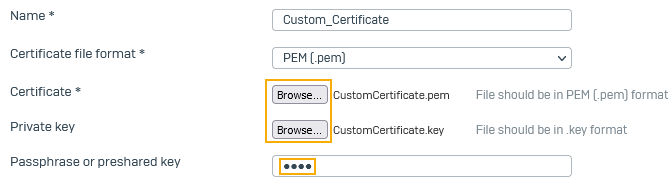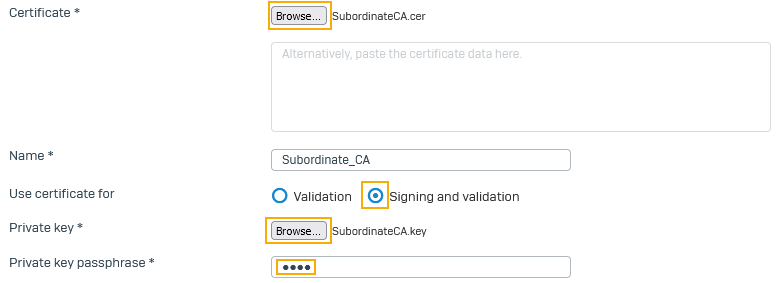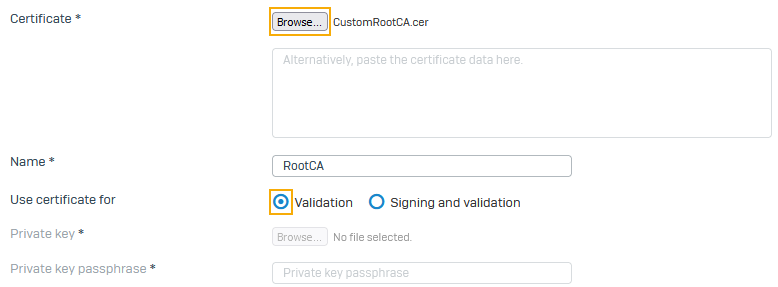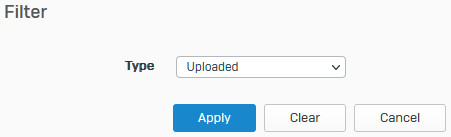Extern generierte Zertifikate sowie Zwischen- und Stammzertifizierungsstellen hinzufügen
Sie können eine extern generierte Zwischenzertifizierungsstelle mit ihrem privaten Schlüssel und ihrer Stammzertifizierungsstelle hochladen.
Wir empfehlen die Verwendung eines in der Firewall generierten CSR zur Generierung der Zertifikate und Zwischenzertifizierungsstellen. Die Firewall gleicht den privaten Schlüssel des CSR automatisch mit der Zertifizierungsstelle ab und gewährleistet so die Sicherheit des privaten Schlüssels. Siehe Fügen Sie untergeordnete und Stammzertifizierungsstellen für TLS-Verkehr hinzu.
Notiz
Wenn ein CA-Zertifikat, das zum Signieren vorgesehen ist, z. B. für SSL/TLS- und HTTPS-Entschlüsselung, eine Extended Key Usage section, muss es enthalten die TLS Web Server Authentication Flagge.
Laden Sie das Zertifikat hoch
Laden Sie das Zertifikat wie folgt hoch:
- Gehe zu Zertifikate > Zertifikate und klicken Sie auf Hinzufügen.
- Geben Sie einen Namen ein.
- Wählen Sie die Zertifikatdateiformat, Zum Beispiel, PEM (.pem).
- Klicken Durchsuchen und laden Sie die Zertifikat.
- Klicken Durchsuchen und laden Sie die Privater Schlüssel.
-
Geben Sie die Passphrase oder den vorinstallierten Schlüssel ein, um den privaten Schlüssel zu verschlüsseln.
Die private Schlüsseldatei muss mit einem Kennwort mit maximal 30 Zeichen verschlüsselt werden.
-
Klicken Speichern.
Hochladen der Zwischenzertifizierungsstelle
Laden Sie die Zwischenzertifizierungsstelle wie folgt hoch:
- Gehe zu Zertifikate > Zertifizierungsstellen und klicken Sie auf Hinzufügen.
-
Laden Sie das CA-Zertifikat hoch oder fügen Sie die Zertifikatsdaten ein.
Die Firewall erkennt das Zertifikatsformat automatisch. Sie unterstützt X.509-Zertifikate in
.pem,.der, Und.cerFormate. -
(Optional) Ändern Sie den Namen.
- Legen Sie in diesem Beispiel den Zweck der Zertifizierungsstelle fest auf Signieren und Validieren.
- Laden Sie den privaten Schlüssel hoch.
- Geben Sie das Kennwort für den privaten Schlüssel ein, um ihn zu verschlüsseln. Das Kennwort darf maximal 30 Zeichen lang sein.
- Klicken Speichern.
Hochladen der Stammzertifizierungsstelle
Sie müssen die Stammzertifizierungsstelle hochladen, um die Zwischenzertifizierungsstelle zu validieren. Gehen Sie dazu wie folgt vor:
- Gehe zu Zertifikate > Zertifizierungsstellen und klicken Sie auf Hinzufügen.
- Laden Sie das CA-Zertifikat hoch oder fügen Sie die Zertifikatsdaten ein.
-
Satz Zertifikat verwenden für Zu Nur Validierung.
Es validiert die Zwischenzertifizierungsstelle.
-
Klicken Speichern.
Überprüfen Sie die Vertrauenswürdigkeit des Zertifikats
Überprüfen Sie die Vertrauenswürdigkeit des Zertifikats wie folgt:
- Gehe zu Zertifikate > Zertifikate.
- Unter Vertrauenswürdig, prüfen Sie, ob das grüne Häkchen-Symbol
 wird für das von Ihnen hochgeladene Zertifikat angezeigt.
wird für das von Ihnen hochgeladene Zertifikat angezeigt.
Überprüfen Sie den privaten Schlüssel der Zwischenzertifizierungsstelle
Wenn Sie den privaten Schlüssel der Zwischenzertifizierungsstelle überprüfen möchten, gehen Sie wie folgt vor:
- Gehe zu Zertifikate > Zertifizierungsstellen.
- Klicken Sie auf die Filterschaltfläche
 neben Typ.
neben Typ. -
Wählen Sie im Popup-Fenster Hochgeladen und klicken Sie auf Anwenden.
-
Überprüfen Sie, ob das Symbol für den privaten Schlüssel
 wird neben der untergeordneten CA angezeigt.
wird neben der untergeordneten CA angezeigt.Es bestätigt, dass Sie den privaten Schlüssel der signierenden Zertifizierungsstelle auf die Firewall hochgeladen haben.
Weitere Ressourcen